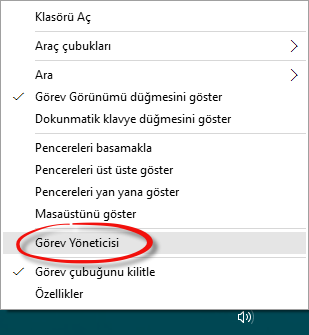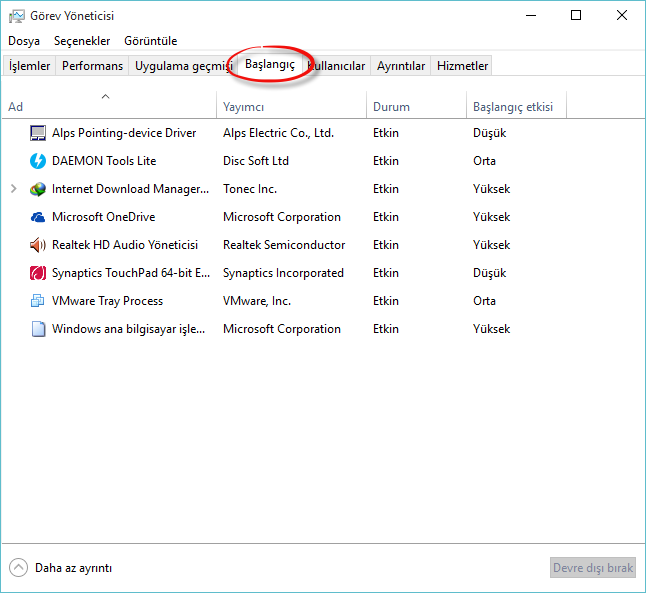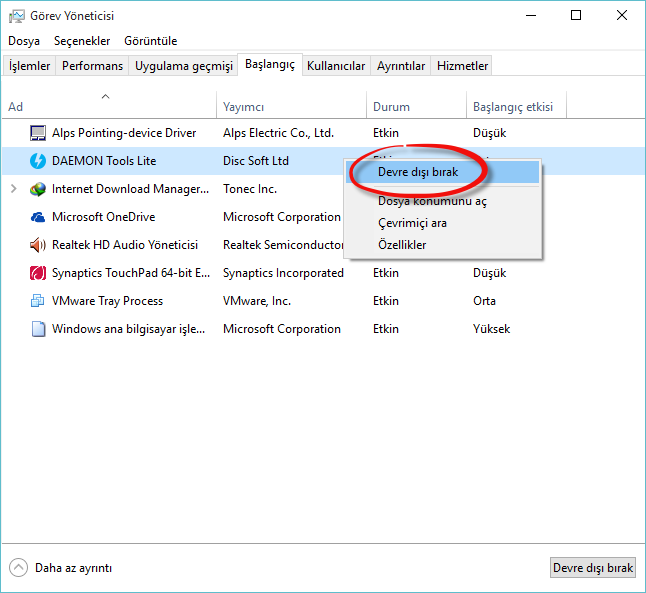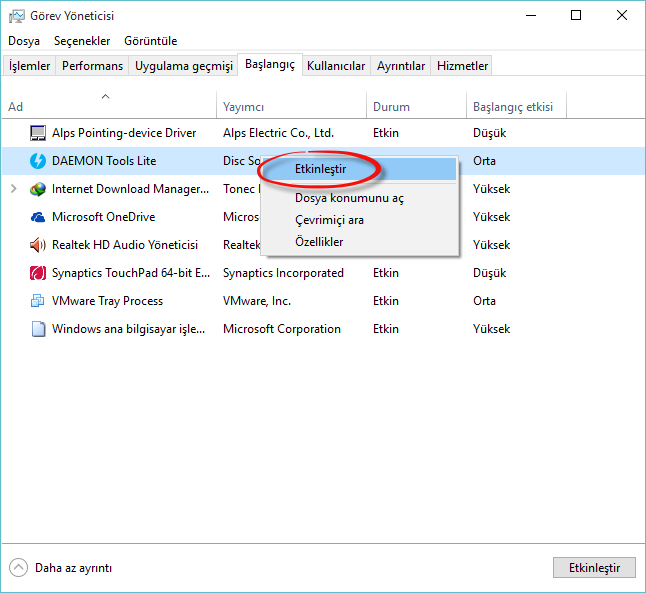Bilgisayarınızı açtığınız zaman yüklenen programlar ile açılıştan saatler sonra bilgisayarınızı yavaşlatanlar arasında kesin bir bağlantı yoktur. Açılış sırasında otomatik yüklenen programların çoğu, işlerini hallettikten sonra kenara çekilse de, kimisi açılıştan çok uzun süre sonra bile devam eden işlemler oluşturabilir.
Yine de çoğu Windows bilgisayar açılış sırasında gereğinden fazla program yükler. Bu da kesin bir şekilde açılış sürecini yavaşlatır. Kimileri de çalışmaya devam ederek Windows’u yavaşlatabilir. (Windows 10’lu PC’nizi Hızlandıracak 4 İpucu!)
Bir programı ne kadar çok sevsek de, sürekli açık olmasını gerektiren bir durum söz konusu değildir. Örneğin uTorrent gibi dosya paylaşım programları, bilgisayarın açılmasıyla birlikte otomatik olarak açılır. Ancak daimi bir kullanıcı değilseniz, uTorrent’in sürekli açık durmasına gerek yoktur. Ancak bilgisayarlarımıza aşırı yük bindiren antivirüsler, açılışta çalışmasına ses etmeyeceğimiz programlar arasındadır.(Sorun Çıkaran Windows 10 Eski Haline Nasıl Getirilir?)
İlk olarak görev çubuğuna sağ tıklayıp Görev Yöneticisi yazısına tıklayın.
Açılan Görev Yöneticisi sayfasından Başlangıç menüsüne tıklıyoruz.
Kapatmak istediğimiz uygulamanın üstüne gelip sağ tıklayın ve Devre dışı bırak yazısına basın.
(Windows’da Boş Disk Alanı Kazanmanın 6 Yolu)
Eğer açmak istiyorsanız,uygulamanın üzerine gelin sağ tıklayın ve Etkinleştir deyin.